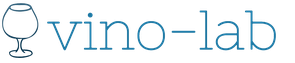Работа с кассой и кассовыми документами - это неотъемлемая часть бухгалтерской деятельности. Она включает установку лимита кассы, учет поступления денежных средств через приходный кассовый ордер (ПКО) и учет расхода через расходный кассовый ордер (РКО). Рассмотрим каждый вид операций по порядку.
Лимит кассы
Каждая крупная организация, которая работает с наличными деньгами, должна устанавливать лимит кассы – это регламентируется Указанием Банка РФ. Исключение составляют малые компании и предприниматели. Установленный лимит кассы нельзя превышать, но можно ежемесячно менять, это должно быть подтверждено документально, подписанным приказом руководства. В противном случае можно получить штраф от налогового инспектора.
Лимит кассы или лимит остатка наличных денег в кассе это - максимально допустимая сумма наличных денег, которая может храниться в кассе на конец рабочего дня.
Теперь выясним, как в программе установить лимит кассы. Для этого нужно перейти во вкладку меню «Справочники», раздел «Предприятие», справочник «Организация». Заходим в настройки организации и в верхней панели нажимаем «Еще», выбираем пункт «Лимиты остатка кассы»:
Попадаем в заполнение документа. Нажимаем клавишу «Создать». В открывшемся окошке вводим дату, с которой будет действовать данная настройка, и вводим размер лимита кассы, то есть указываем сумму наличных, которая может находиться в кассе.
Жмем «Записать и закрыть». Лимит указан. Это периодическая настройка. Если, допустим, хотим, чтобы через месяц действовал другой лимит, то создаем новый документ с нужной датой, указываем размер лимита и проводим. Все документы можно просмотреть в журнале:
Перейдем теперь во вкладку меню «Банк и касса» и посмотрим, какие журналы в себя включает раздел «Касса»:
- Кассовые документы – это приходные и расходные кассовые ордера;
- Оплаты платежными картами – это эквайринг;
- Авансовые отчеты – позволяют отчитываться подотчетным лицам;
- Управление фискальным регистратором – позволяет закрыть смену, сделать X-отчет и Z-отчет;
- Управление эквайринговым терминалом – позволяет произвести настройку данного терминала.
Приходные кассовые ордера
Теперь рассмотрим подробно кассовые документы. Начнем с приходных кассовых ордеров. Они оформляются через кнопку «Поступление». С помощью ПКО можно сделать большое количество операций. Это определяется пунктом «Виды операций»:
- Розничная выручка;
- Возврат от поставщика;
- Получение наличных в банке;
- Получение займа от контрагента;
- Возвращение займа контрагентом;
- Возврат займа работником;
По документу формируется проводка Дт50.01 - Кт62.01 – поступление от покупателя.
После проведения документа внизу появляется настройка «Реквизиты печатной формы». Здесь можно указать информацию, которая будет отображаться при печати ПКО:
- Принято от - название организации;
- Основание – наименование документа и номер;
- Приложение;
- Комментарий.
Печать осуществляется через клавишу вверху экрана «Приходный кассовый ордер (КО-1)». Печатаем и отдаем на подпись.
Если подключен фискальный регистратор, то через кнопку «Напечатать чек», которая находится на верхней панели, можно распечатать чек. Обратите внимание, что в ПКО можно добавить неограниченное количество строк. Сделано это для того, чтобы можно было разделить оплату либо по договорам, либо по статьям движения средств. Для примера добавим еще одну строку, разделим сумму поступления и укажем статью ДДС – «Прочие поступления». А счет расчетов 62.01.
Проведем документ и посмотрим сформировавшиеся проводки. Единственное, что изменилось, эта сумма разбилась на две части:
- Дт50.01 - Кт62.01 – оплата от покупателей;
- Дт50.01 - Кт62.01 – прочие поступления.
Вид операции «Розничная выручка»
Заполняются поля:
- Вид операции – розничная выручка;
- Номер и дата формируются автоматически;
- Склад – указываем розничный склад;
- Сумма выручки;
- Статья ДДС – розничная выручка.
Проверяем, проводим. При необходимости отправляем на печать и отдаем на подпись.
Вид операции «Возврат от подотчетного лица»
Здесь заполняем:
- Номер и дата – пропускаем;
- Подотчетное лицо – вводим данные, от кого принимаем возврат денежных средств;
- Сумма;
- При необходимости заполняем пункт «Реквизиты печатной формы» - будет отображаться при печати ПКО.
Печатаем и отдаем на подпись.
Проводка по этому виду будет выглядеть так: Дт50.01 - Кт71.01.
Вид операции «Возврат от поставщика»
Заполняются:
- Вид операции – возврат от подотчетного лица;
- Контрагент – название организации, от которой принимаем возврат;
- Сумма платежа;
- Договор;
- Все остальное заполняет программа самостоятельно;
- При необходимости заполняем «Реквизиты печатной формы».
- Проводим, печатаем, отдаем на подпись. Формируется проводка Дт50.01 - Кт60.01
Вид операции «Получение наличных в банке»
В данном случае нужно проставить только вид операции и сумму, а все остальные параметры программа заполнит автоматически. Остается только проверить и провести документ. Печатаем и отдаем на подпись. Если посмотреть проводку, то отразится движения средств с расчетного счета в кассу: Дт50.01 - Кт51:
Вид операции «Получение займа от контрагента»
Заполняем:
- Вид операции;
- Контрагент – от кого получаем заем;
- Сумма платежа;
- Договор – должен быть прочим;
- Статья ДДС – получение кредитов и займов;
- Счета расчетов – 67.03.
Проводим, печатаем, отдаем на подпись. Смотрим проводки: Дт50 - Кт67.03 – получение денежного займа/кредита.
Вид операции «Получение кредита в банке»
Заполняется аналогично предыдущему виду, только в поле «Контрагент» нужно указать название банка. Контрагента необходимо ввести заранее. Счет учета здесь проставляется по умолчанию.
Вид операции «Возврат займа контрагентом»
Заполняем:
- Вид операции;
- Контрагент
- Сумма платежа;
- Договор – в данном виде должен быть «Прочие»;
- Счета расчетов – 58.03 (Предоставленные займы).
Проводим. Если нужно заполняем «Реквизиты печатной формы», отправляем на печать и отдаем на подпись.
Вид операции «Возврат займа работником»
Данный вид заполняется аналогично, только указываем не контрагента, а физическое лицо. Прописываем сумму. Проводим, заполняем если нужно настройки печатной формы. Печатаем, отдаем на подпись. В проводке будет отображаться Дт50.01 - Кт73.01 – поступление от погашения займов.
Вид операции «Прочий приход»
Здесь можно указать любой счет, любую аналитику. С помощью операции «Прочий приход» можно оформить все те операции, которые рассматривали ранее.
Если возникла необходимость оприходовать поступление денежных средств в валюте, то нужно проставить счет 50.21 (Касса организации в валюте). Становится доступным выбор валюты, которая нужна. По кассе, аналогично банковским документам, происходит переоценка валюты и расчет курсовых разниц.
Расходные кассовые ордера
Теперь рассмотрим расходные кассовые ордера (РКО). Оформляются они в журнале «Кассовые документы», через клавишу «Выдача». Заполнение аналогично ПКО, только операция обратная. С помощью РКО можно оформить документы:
- Оплата поставщику;
- Возврат покупателю;
- Выдача подотчетному лицу;
- Выплата заработной платы по ведомостям;
- Выплата заработной платы работнику;
- Выплата сотруднику по договору подряда;
- Взнос наличных в банк;
- Возврат займа контрагенту;
- Возврат кредита банку;
- Выдача займа контрагенту;
- Инкассация;
- Выплата депонированной заработной платы;
- Выдача займа работнику;
- Прочий расход.
РКО отличаются от ПКО некоторыми видами операций. Заострим на них внимание.
Вид операции «Выплата заработной платы по ведомостям»
Вид операции «Выплата заработной платы сотруднику»
Вид операции «Выплата сотруднику по договору подряда»
Заполняется аналогично на конкретного получателя. Статья ДДС будет указана – оплата поставщикам (подрядчикам):
В проводках будет отображаться Дт76.10 - Кт50.01:
Вид операции «Инкассация»
Вид операции «Выплата депонированной заработной платы»
Депонированная заработная плата – это оплата труда, которую сотрудник по каким-то причинам не смог получить вовремя в течение срока, установленного в организации. Заполняется.
Как оформить расходный кассовый ордер в 1С:Бухгалтерии 8.3 (редакция 3.0)
2016-12-20T12:15:34+00:00Оформить выдачу наличных из кассы предприятия - казалось бы, что тут сложного? Но у начинающих бухгалтеров и здесь возникают вопросы, когда дело доходит до реальных ситуаций в учете. Что писать в основании, что в приложении... и так далее.
Сегодня на уроке мы разберем самые распространенные ситуации на практике в программе 1С:Бухгалтерия 8.3, редакция 3.0.
Чтобы не пропустить выход новых уроков - на рассылку.
Напоминаю, что это урок, поэтому вы можете смело повторять мои действия у себя в базе (лучше копии или учебной).
Итак, приступим
Расходный кассовый ордер (сокращенно РКО или расходник) является документом, при помощи которого оформляется выдача денежных средств из кассы организации.
Бланк расходника имеет унифицированную форму КО-2.
Нумерация расходников начинается каждый год заново с единицы и должна быть непрерывной: 1, 2, 3...
Получатель денежных средств обязан предъявить удостоверение личности (например, паспорт), данные которого вносятся в РКО.
Подписывается расходник:
- руководителем
- главным бухгалтером или лицом, уполномоченным на это
- кассиром
- получателем денежных средств.
При этом, если подпись руководителя уже стоит на одном из документов, приложенных к ордеру и разрешающих выдачу денег, то на РКО его подпись необязательна.
Печать на расходном ордере не ставится, но может использоваться штамп "Оплачено" для предотвращения повторной выдачи денег по одному и тому же ордеру.
Расходный кассовый ордер оформляется в одном экземпляре и остаётся в кассе.
Оформление РКО в 1С
Для оформления расходного кассового ордера в программе заходим в раздел "Банк и Касса" пункт "Кассовые документы":

В открывшейся форме нажимаем кнопку "Выдача":

Открылась форма нового документа:

Разберём её заполнение в различных ситуациях.
Оплата поставщику
01.03.2016 из кассы выдано 40 000 рублей (без НДС) Петрову В.В. в качестве оплаты по договору №48 от 15.02.2016 за стулья по товарной накладной №351 от 01.03.2016.
Петров В.В. действовал от имени ООО "Поставщик" согласно доверенности №17 от 20.02.2016.
В качестве удостоверения личности Петров В.В. предъявил паспорт РФ серия 12 23 № 345621, выданный ОВД Приморского района г. Москвы от 21.01.2008.
Заполненный ордер в 1с:

Его печатная форма:

Выдача подотчетному лицу
01.03.2016 из кассы выданы 5000 рублей сотруднице Белкиной Анне Григорьевне на хозяйственные расходы согласно написанному ей заявлению на выдачу денег в подотчёт от 01.03.2016.
В качестве удостоверения личности Белкина А.Г. предъявила паспорт РФ серия 12 23 № 345621, выданный ОВД Приморского района г. Москвы от 21.01.2008.
Заполненный ордер в 1с:

Его печатная форма:

Выплата заработной платы
10.09.2016 старший кассир Фёкла Е.Б. выдала кассиру Плюшкиной И.В. 104 400 рублей на выплату заработной платы работникам за август 2016 года согласно платежной ведомости №1 от 08.09.2016.
Заполненный ордер в 1с:

Его печатная форма:

Сдача денежных средств в банк
01.03.2016 Плюшкина И.В. получила денежные средства из кассы в размере 100000 рублей для зачисления на расчетный счет ООО "Юпитер" в банке "БАНК ГПБ (АО)".
В качестве удостоверения личности Плюшкина И.В. предъявила паспорт РФ серия 12 23 № 345621, выданный ОВД Приморского района г. Москвы от 21.01.2008.
Заполненный ордер в 1с:

Его печатная форма:

Возврат займа контрагенту
01.03.2016 из кассы были выданы 450000 рублей Нестеренко Л.П. в качестве погашения долга согласно договору займа №56 от 20.02.2016.
В качестве удостоверения личности Нестеренко Л.П. предъявил паспорт РФ серия 12 23 № 345621, выданный ОВД Приморского района г. Москвы от 21.01.2008.
Заполненный ордер в 1с:

Его печатная форма:

Прочий расход
01.03.2016 из кассы выданы 3500 рублей сотруднику Иващенко Нестору Ивановичу в качестве материальной помощи.
Заявление на выдачу материальной помощи Иващенко Н.И. написал от 01.03.2016.
В качестве удостоверения личности Иващенко Н.И. предъявил паспорт РФ серия 12 23 № 345621, выданный ОВД Приморского района г. Москвы от 21.01.2008.
Заполненный ордер в 1с:

Его печатная форма.
Для оформления операций по работе с кассой в 1С Бухгалтерия 8.3 используются документы: приходный и расходный кассовый ордер. Журнал регистрации расходных и приходных кассовых ордеров в 1С располагается в пункте «Кассовые документы» меню «Банк и касса».
Для того чтобы создать новый документ, нажмите на кнопку «Приход» в открывшейся форме списка.

Набор отображаемых полей и проводок напрямую зависит от указанного значения в поле «Вид операции».

Рассмотрим каждый вид подробнее:

По умолчанию счет дебета везде 50.01 – «Касса организации».
Расходный кассовый ордер
Для создания РКО в списке кассовых документов 1С 8.3 необходимо нажать на кнопку «Выдача».

Оформление данного документа практически ничем не отличается от поступления в кассу. Набор реквизитов так же зависит от выбранного вида операции.

Единственное, что стоит отметить – при выборе вида операций по выплате заработной платы (кроме договоров подряда) в документе необходимо выбрать ведомость на выплату зарплаты через кассу. Так же в документах погашения указывается вид платежа: погашение долга или процентов.
Лимит остатка кассы
Для установки лимита кассы перейдите в одноименный раздел карточки справочника «Организации». У нас он находится в подраздел «Еще».

В данном справочнике указывается сумма лимита и период действия. Данный функционал значительно упростил жизнь бухгалтерам для соблюдения законодательства.

Кассовая книга
В программе 1С:Бухгалтерия реализован функционал формирование кассовой книги (форма КО-4). находится в журнале ПКО и РКО. Для ее открытия нажмите на кнопку «Кассовая книга».

В шапке отчета укажите период (по умолчанию проставлен текущий день). Если в вашей программе учет ведется более чем по одной организации, ее так же необходимо указать. Кроме этого вы можете выбрать при необходимости конкретное подразделение, по которому кассовая книга сформируется.
Для более уточненной настройки отчета нажмите на кнопку «Показать настройки».
Здесь вы можете указать, как будет формироваться кассовая книга, и некоторые из настроек по ее оформлению в 1С.

После того, как вы внесли вне изменения в настройку данного отчета, нажмите «Сформировать».
В результате вам выведется отчет со всеми движениями денежных средств по кассе, а так же остатками на начало / конец дня и остатками.

Инвентаризация кассы в 1С 8.3 Бухгалтерия
Порядок проведения инвентаризации кассы описан в приказе МинФина РФ №49 от 13.06.1995.
К сожалению, в программе 1С 8.3 нет акта инвентаризации наличных денежных средств по форме ИНВ-15. Данное пожелание уже было предложено в фирму 1С. Возможно, когда-нибудь они и доработают программу, но пока бухгалтерам приходится производить инвентаризацию кассы вручную.
Скачать бланк и образец заполнения ИНВ-15 можно по .
Наиболее быстрым и эффективным способом решением данной проблемы является заказ обработки для формирования ИНВ-15 у специалиста. Данная обработка не только сэкономит много времени, но и сократит влияние человеческого фактора, что позволит избежать ошибок.
Обучающее видео
Смотрите также видео инструкцию по учету кассовых операций в 1С 8.3:
Расходный кассовый ордер 1С документ
Пришло время познакомиться еще с одним документом, который часто используется при ведении бухгалтерии на предприятии – это расходный кассовый ордер. В 1С он отвечает за выдачу наличных средств из касс компании. Это может быть оплата поставщику, возврат денег покупателю, списание денежных средств, перечисление денег на безналичный счет в банке, оплата зарплат работникам и прочие варианты. В программе 1С Предприятие 8.2 Расходные кассовые ордера находятся в меню «Документы» — «Денежные средства» — «Касса» (смотрите рисунок).
Также, читайте информацию о «Приходном кассовом ордере»
При открытии документа «Расходный кассовый ордер », появляется окно следующего вида:

Следует отметить, что расходные кассовые ордера имеют разный набор реквизитов в зависимости от назначения платежа. Программа 1С имеет несколько видов стандартных настроек, используя которые вы сможете экономить время и более точно описывать свою деятельность. Для этого в меню «Операции» можно выбрать вид оплаты «Оплата поставщику», «Расчеты по кредитам», «Взнос наличными в банк» или «Возврат денежных средств».

На этапе заполнения реквизитов нам нужно указать организацию, которой отправляются деньги, кассу, из которой выдаются средства, сумму денег, контрагента (получателя) и его договор. Для учета денежных средств очень важным параметром является настройка «Отразить в» управленческом, бухгалтерском или налоговом учете. По-умолчанию, присутствуют галочки во всех видах учета, но при необходимости можно убрать лишние. Чуть ниже расположены настройки «Отразить в оперативном учете» и «Оплачено». Поставив галочку в области последнего реквизита, вы подтверждаете факт передачи наличных денег.

Нижняя часть документа «Расходный кассовый ордер» содержит дополнительную аналитику, в которой можно сказать подразделение, ответственного и указать произвольный комментарий, который может содержать целевое использование, например, «деньги на мойку машины» или «средства для оплаты кредита за новое оборудование».
После формирования данного документа важной функцией является печать Расходного кассового ордера. Кнопка, вызывающая эту возможность, находится внизу документа, возле кнопок «ОК» и «Записать». При нажатии на «Печать», появляется список форм, которые доступны для данного документа. Вы можете напечатать его в стандартном виде, формате А4 или А5 (половина А4).

Стандартный вид печатной формы «Расходного кассового ордера» выглядит примерно так:

Как мы видим, здесь находятся все данные, которые мы вписали для этого документа, например, сумма платежа, контрагент, дата и прочее.
Кроме документа «Расходный кассовый ордер», в 1С существует возможность передачи денег по безналичному способу. Данная процедура происходит через «Платежное поручение исходящее».
Кассовые документы в 1С 8.3 оформляются, как правило, двумя документами: Приходный кассовый ордер (далее ПКО) и Расходный кассовый ордер (далее РКО). Предназначены для оформления в программе принятия и выдачи наличных средств в кассу (из кассы) предприятия.
Начну обзор с ПКО. Как ясно из названия, этим документом оформляется поступление денег в кассу.
В 1С Бухгалтерии 3.0 документом ПКО можно оформить следующие виды операций:
- Получение оплаты от покупателя.
- Возврат средств от подотчетного лица.
- Получение возврата от поставщика.
- Получение денежных средств в банке.
- Возврат по кредитам и займам.
- Возврат займа сотрудником.
- Прочие операции по поступлению денежных средств.
Такое разделение необходимо для правильного формирования бухгалтерских проводок и книги Доходов и Расходов.
В первую очередь я хочу рассмотреть Оплату от покупателя , Возврат от покупателя и Расчеты по кредитам и займам, так как они схожи по структуре и имеют табличные части.
Все эти три вида ПКО в 1С имеют одинаковый набор полей в шапке. Это Номер и Дата (далее для всех документов), Контрагент , Счет учета и Сумма .
Получите 267 видеоуроков по 1С бесплатно:
- Номер – формируется автоматически и лучше его не менять.
- Дата – текущая дата. Здесь следует учесть, что если поменять дату на меньшую (например, прошлый день), чем текущая, при печати программа выдаст предупреждение, что нарушена нумерация листов в кассовой книге, и предложит их пересчитать. Желательно, чтобы нумерация документов в течение дня тоже была последовательной. Для этого можно изменить время документа.
- Контрагент – Физическое или Юридическое лицо, которое вносит денежные средства в кассу. Сразу замечу, что в этом поле указывается именно Контрагент , по которому будут вестись взаиморасчеты. Фактически деньги в кассу может внести, например, сотрудник Организации — Контрагента . Он выбирается из справочника Физические лица в поле Принято от . В этом случае в печатной форме ПКО будут прописаны Ф.И.О., от кого приняты деньги.
- Счет учета – в проводках 1С, как правило, используется счет 50.1 (подробнее о настройках в статье — ). Корреспондирующий счет зависит от вида операции и берется из табличной части ПКО.
Теперь я хочу обратить внимание на оформление суммы внесения денег. Оплату от покупателя , Возврат от покупателя и Расчеты по кредитам и займам нельзя оформить без указания договора. Причем прием денежных средств можно сделать одновременно по нескольким договорам. Для этого и существует табличная часть. Сумма платежа формируется из сумм в строках табличной части. Там же указывается Счет расчетов и Счет учета авансов (корреспондирующие счета). Настраиваются эти счета в регистре сведений .
Другие виды операций не должны составить трудностей. Они не имеют табличной части, и все заполнение ПКО сводится в основном к выбору Контрагента. Это может быть подотчетное лицо, банк или сотрудник.
Прочие операции по поступлению денежных средств отражают любые другие поступления в кассу предприятия и формирует собственные проводки. Произвольный корреспондирующий счет выбирается вручную.
Расходный кассовый ордер
Оформление РКО по кассе практически не отличается от оформления ПКО. В 1С Бухгалтерии существуют следующие виды выдач денежных средств из кассы:
- Выдача оплаты поставщику.
- Выдача возврата покупателю.
- Выдача средств подотчетному лицу.
- Выдача заработной платы по ведомости либо отдельно работнику.
- Наличные в банк.
- Выдача кредитов и займов.
- Проведение Инкассации.
- Выдача депонированной зарплаты.
- Выдача займа сотруднику.
- Прочие операции по выдаче денежных средств.

Отдельно хочется заострить внимание только на выдаче заработной платы. У данного вида операции присутствует табличная часть, в которой обязательно нужно указать одну или несколько платежных ведомостей. Общая сумма РКО сложится из сумм ведомостей. Без указания хотя бы одной ведомости провести РКО не получится.